엑셀 바닥글을 페이지마다 다르게 설정하는 방법
- 藏色散人원래의
- 2020-05-10 09:24:1926545검색
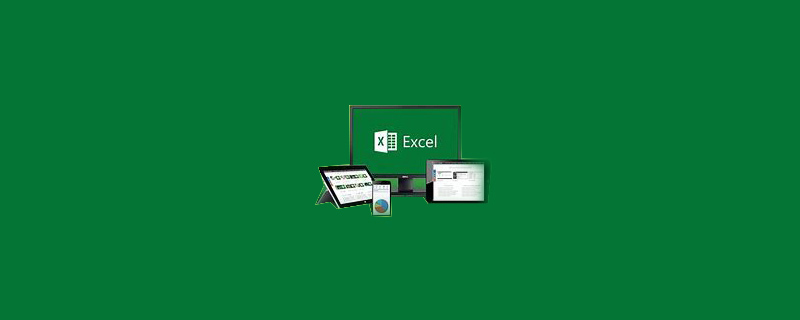
페이지마다 Excel 바닥글을 다르게 설정하는 방법은 무엇입니까?
1. 먼저 바닥글을 설정해야 하는 EXCEL 문서를 엽니다
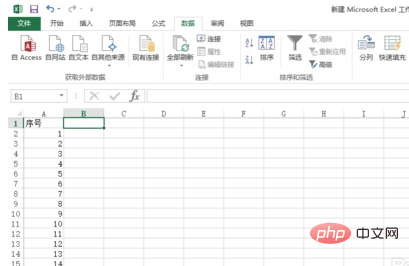
2. "페이지 레이아웃" 탭에서 "페이지 설정" 오른쪽 하단에 있는 대화 상자 시작 버튼을 선택하고 "페이지" 설정" 인터페이스가 나타납니다
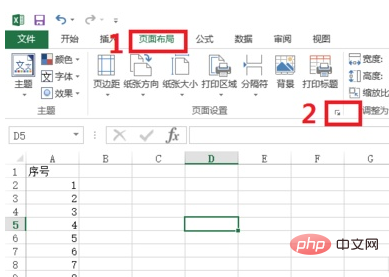
3. 팝업된 "페이지 설정" 페이지에서 "머리글 및 바닥글"을 선택합니다. "머리글 및 바닥글" 설정 인터페이스가 나타납니다
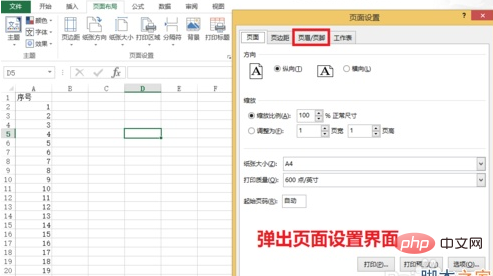
4. "머리글 및 바닥글" 설정 인터페이스에서 먼저 "홀수 페이지와 짝수 페이지가 다릅니다" 탭을 확인한 후 "바닥글 사용자 정의"를 클릭하세요. 팝업 페이지에서는 홀수 페이지와 짝수 페이지를 별도로 설정할 수 있습니다.
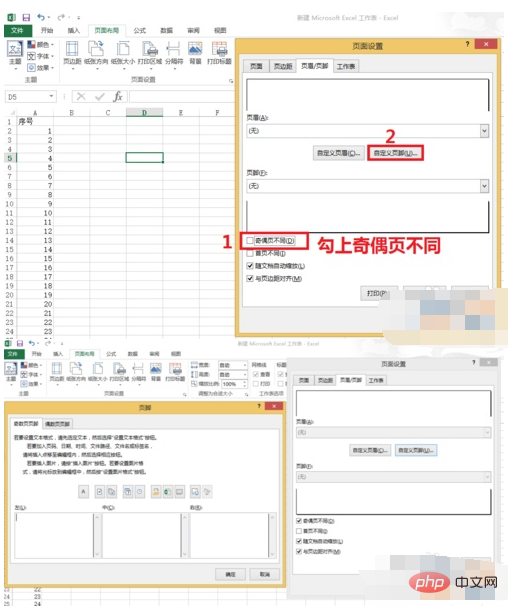
5. "홀수 페이지 바닥글" 설정 옵션에서 왼쪽 빈 공간을 클릭하면 왼쪽 바닥글이 활성화됩니다. 그런 다음 위의 두 번째 옵션을 클릭하여 페이지 번호를 삽입하세요.
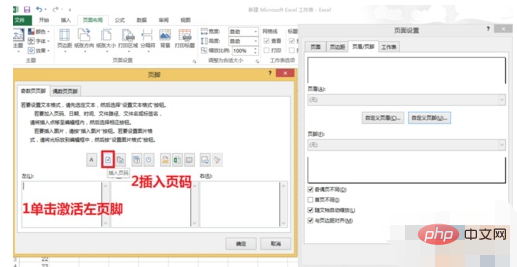
6. 짝수 페이지의 바닥글 설정은 홀수 페이지의 바닥글 설정과 유사합니다. '짝수 페이지 바닥글' 설정 옵션에서 오른쪽 빈 공간을 클릭하면 오른쪽 바닥글이 활성화됩니다. 그런 다음 위의 두 번째 옵션을 클릭하여 페이지 번호를 삽입하세요. 그런 다음 계속해서 확인을 클릭하면 설정이 완료됩니다.
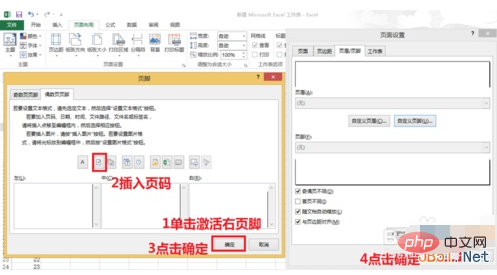
7. 설정 효과를 확인하기 위해 인쇄 미리보기를 볼 수 있습니다. "파일"을 클릭한 다음 "인쇄"를 선택하세요.
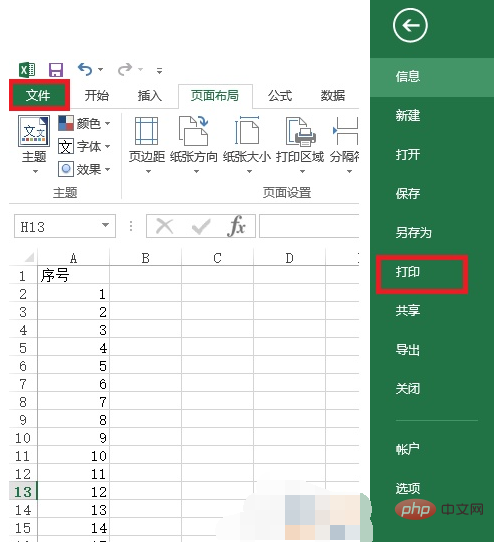
8. "인쇄" 인터페이스에서 인쇄 미리보기를 볼 수 있습니다. 홀수 페이지의 바닥글이 왼쪽에, 짝수 페이지의 바닥글이 오른쪽에 있는 것을 볼 수 있어 설정이 성공적임을 나타냅니다.
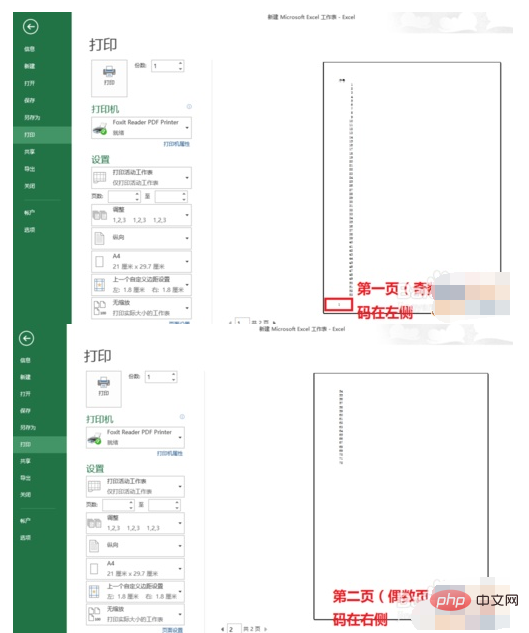
주의사항
이것은 예시일 뿐이고 다른 바닥글 설정도 비슷합니다
위 내용은 엑셀 바닥글을 페이지마다 다르게 설정하는 방법의 상세 내용입니다. 자세한 내용은 PHP 중국어 웹사이트의 기타 관련 기사를 참조하세요!

